如何利用手机充当电脑键盘 使用手机投屏功能在电脑上打字教程
日期: 来源:小麦安卓网
手机成为了我们生活中不可或缺的一部分,除了通讯和娱乐功能外,它还能扮演电脑键盘的角色,为我们提供更加便捷的操作体验,借助手机的投屏功能,我们能够将手机屏幕内容投射到电脑上,进而利用手机在电脑上进行打字。这种方法不仅能够提高打字效率,还能减轻电脑键盘的使用压力。接下来我们将详细介绍如何利用手机充当电脑键盘,并通过投屏功能在电脑上打字,让我们一起来探索这个全新的技巧吧!
使用手机投屏功能在电脑上打字教程
步骤如下:
1.大家首先在电脑上鼠标右键搜狗输入法悬浮窗或者任务栏中的搜狗输入法中/英切换图标
7搜狗输入法显示已禁用输入法怎么解决
1搜狗输入法中英切换图标不见了恢复方法
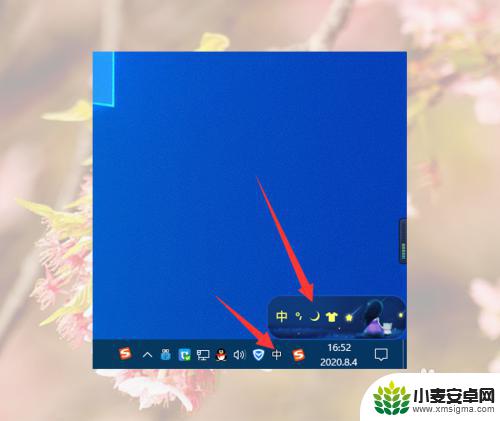
2.然后在搜狗输入法右键菜单中点击工具箱
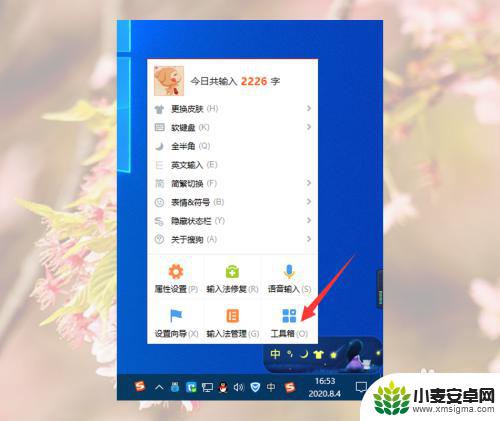
3.然后我们在搜狗工具箱窗口找到跨屏输入并点击
1搜狗输入法跨屏输入怎么添加到在电脑桌面上
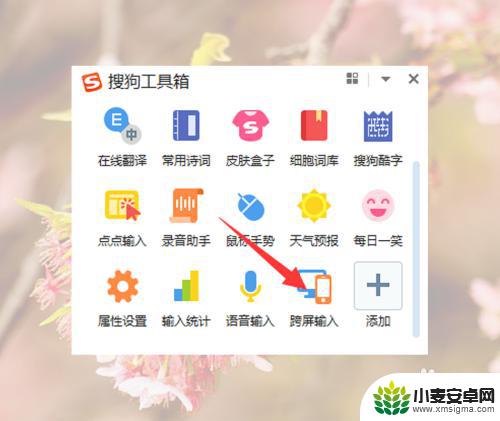
4.点击跨屏输入后,电脑上面就是出现跨屏输入二维码
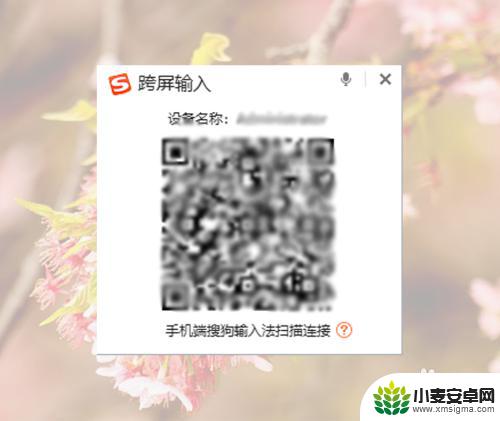
5.然后我们在手机上随便打开一个可以输入的APP,比如百度APP。再在点击输入框
注意:前提是大家手机默认输入法搜狗输入法。
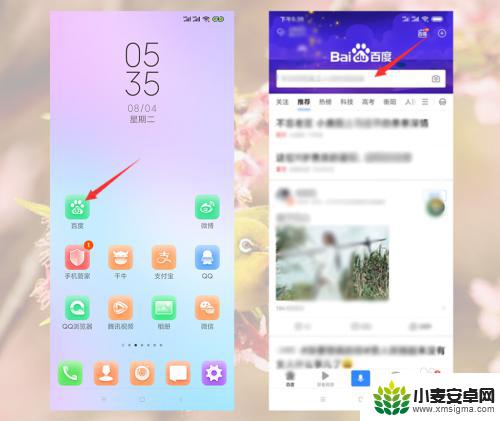
6.手机上出现键盘后,点击键盘上面的键盘图标
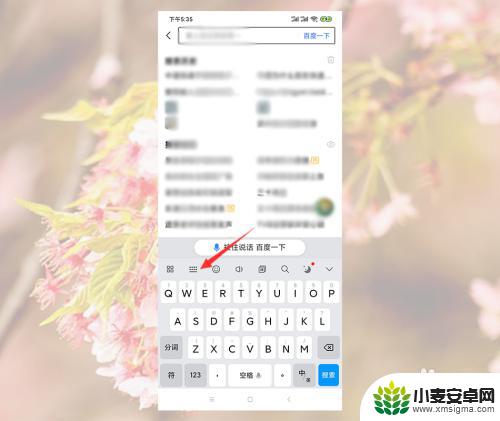
7.然后在键盘栏中点击跨屏输入
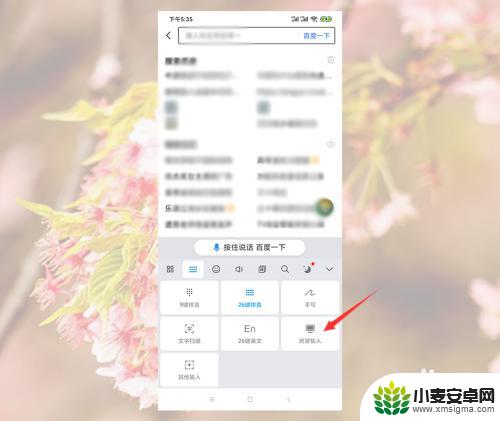
8.然后我们在连接电脑界面点击扫一扫图标
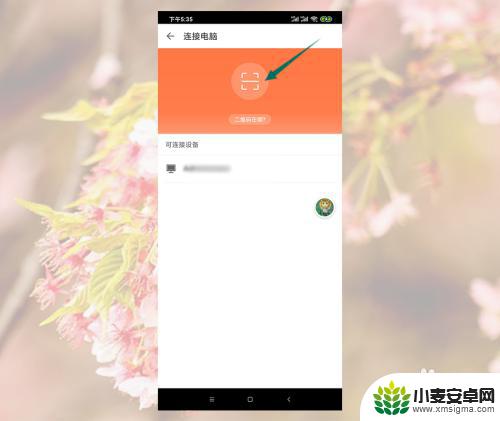
9.然后对准电脑上面的二维码扫码连接

10.连接成功后,大家可以点击语音输入中语音图标语音输入。也可以点击文字扫码中的拍照图标去拍照输入
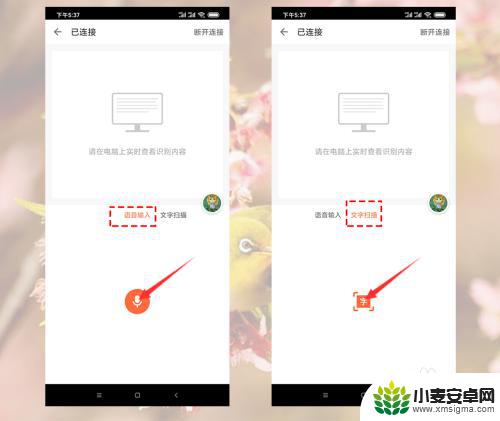
以上就是利用手机作为电脑键盘的全部内容,如果有不清楚的地方,用户可以按照小编的方法进行操作,希望对大家有所帮助。












